
Nastavení e-mailu v Eurofaktuře nemusí být žádná dřina – právě naopak! S jednoduchým návodem na to, jak si nastavit servery, výchozí text a e-mail uživatele to zvládnete hravě a během chvilky. Tak se na to pojďme společně podívat!
Začneme nastavením příslušného serveru a adresy odesílatele. Nastavení odesílání e-mailů provedete v Nastavení – Nastavení společnosti – Nastavení pro odesílání e-mailů. Na výběr máte ze tří základních možností.
1. výchozí (Eurofaktura) server
Tato výchozí volba je nejjednodušší. Stačí vyplnit pouze pole pro „Adresa odesílatele“ vámi zvolenou libovolnou emailovou adresu a můžete začít program plně používat. Odchozí e-maily najdete přímo v této záložce Nastavení společnosti – Odeslané e-maily.

Dodatečné možnosti:
a) Uživatelé mohou změnit e-mail odesílatele – při výběru této možnosti může každý uživatel změnit e-mailovou adresu při odesílání dokumentů. Je to vhodné, pokud potřebujete odpověď na konkrétní e-mail / konkrétnímu člověku. Jinak je pole „e-mail odesílatele“ zašedlé a nedostupné k editaci.
TIP: Doporučujeme nastavit konkrétní e-mail pro daného uživatele bez možnosti změny ze strany uživatele. E-mail uživatele nastavíte v Nastavení – Moje nastavení – Nastavení pro odesílání e-mailů. Zaklikněte drouhou možnost a vyplňte e-mail odesílatele = uživatele.
b) Odchozí zprávy jsou odeslány z outbox@eurofaktura.cz. Adresa odesílatele je vložena do pole „Reply-to:“. – při výběru této možnosti budou e-maily odesílány z výchozí adresy outbox@eurofaktura.cz. Při odpovědi na zaslaný e-mail bude pole “Reply-To” (odpovědět) vyplněno vaší výše uvedenou e-mailovou adresou (viz obrázek).
2. vlastní SMTP server
Pro lepší přehlednost a přístup k odeslané poště můžete využít možnost napojení na server e-mailového klienta (např. Gmail. Seznam atd.) nebo váš vlastní server. Při první možnosti vyberete adresu serveru a ostatní údaje doplníte. Nebo v případě vlastního serveru vyplňte všechna pole.
Více informací zde.
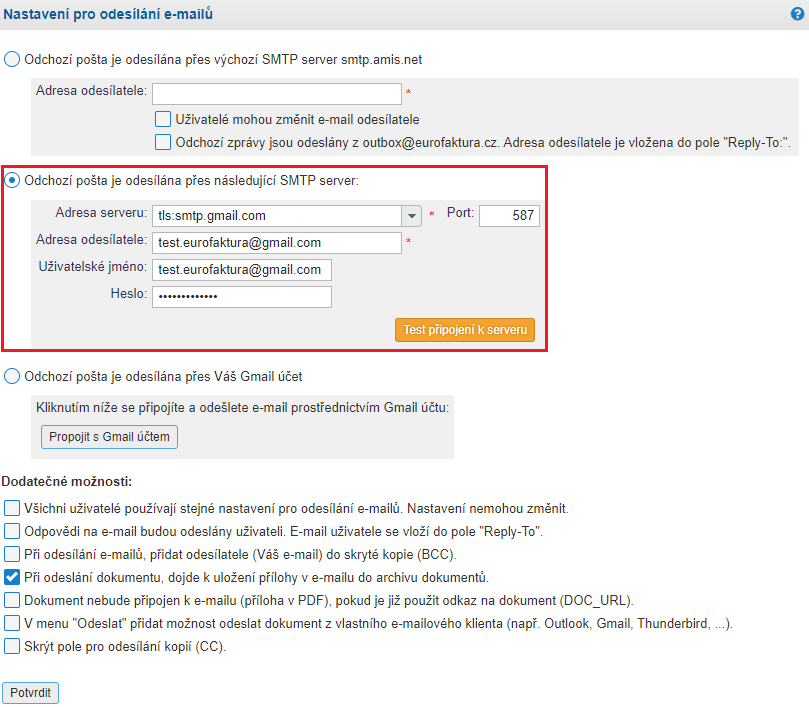
3. propojení s Gmail účtem
Propojení s Gmail účtem vám přinese spoustu výhod. Můžete komunikovat skrze Eurofakturu i přes vaši Gmail aplikaci, provázanost složek přijatých a odeslaných emailů v Eurofaktuře a v Gmailu apod. Propojení s Gmail účtem zahájíte kliknutím na tlačítko “Propojit s Gmail účtem” a následně budete přesměrování na novou stránku a můžete postupovat podle tohoto návodu.
Nastavení serveru pro odesílání e-mailů můžete zviditelnit i pro uživatele. V Nastavení – Nastavení společnosti – Nastavení pro odesílání e-mailů v části dodatečných možností odkliknete (nevyberete) první možnost “Všichni uživatelé používají stejné nastavení pro odesílání e-mailů. Nastavení nemohou změnit.” V tom případě uživatel vidí v záložce Moje nastavení možnost Nastavení pro odesílání e-mailů a může si nadefinovat individuální e-mailovou adresu pro odesílání.
Nastavení odesílání a serverů e-maily bychom měli. Ale co jejich obsah? V Eurofaktuře si můžete přednastavit obsah e-mailu, jeho předmětu, nastavit i různé podpisy a další.
Jak nadefinujete text e-mailu?
V Nastavení – Nastavení společnosti – Výchozí text e-mailu, doporučujeme v textech e-mailů či SMS používat symbol $DOC_URL$, který obsahuje odkaz na e-dokument, zachycuje časovou stopu a různé změny s dokumentem (otevření, stažení a další).
Pokud chcete používat přednastavený výchozí text e-mailu, je nutné jej potvrdit kliknutím na Potvrdit. Až poté bude brán text v potaz. Pokud jej nepotvrdíte, bude text odesílaného e-mailu prázdný a budete jej muset doplnit ručně.
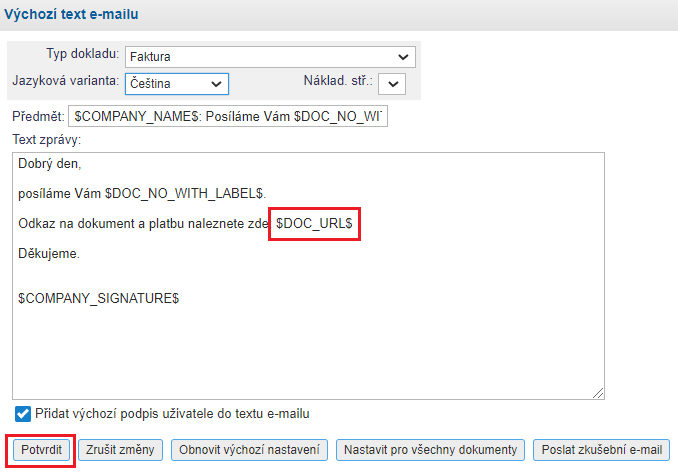
Více o obsahu a nastavení výchozí textu e-mailu naleznete zde.
